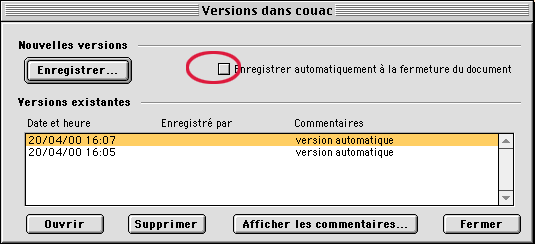Désactiver les options
qui fichent la pagaille en Word 98
avec l'aide de l'équipe NTE Lettres-Langues
© Université Lumière Lyon 2.
Première publication avril 2000.
Dernière modification

|
Désactiver les options
|
|
Anne-Marie Mortier,
avec l'aide de l'équipe NTE Lettres-Langues © Université Lumière Lyon 2. Première publication avril 2000. |
Nous entendons souvent :
Word 98 fait des tas de choses sans me demander mon avis : il modifie parfois le texte que je tape, il change le format de certains paragraphes, il lui arrive même de créer des styles tout seul, ou pire, de changer sans prévenir ceux que j'ai définis !
Bref, je n'y comprends rien, c'est la galère...
Vous pouvez empêcher ces comportements perturbants en réglant certaines options de Word, seulement voilà : le jeu d'options de la version 98 est un pataquès innommable et il faut passer un temps fou à tester une kyrielle de boites à cocher pour trouver qui fait quoi dans ce fouillis. (Merci Microsoft).
Alors nous publions ici ce que nous avons déjà pu repérer comme options responsables des automatismes les plus gênants, mais sans garantie d'exhaustivité ni d'exactitude : corrections et compléments seront donc les bienvenus !
Sommaire![]()
Les options de modification automatique :
Les options préférées de ceux qui aiment vivre dangereuseusement :
![]()
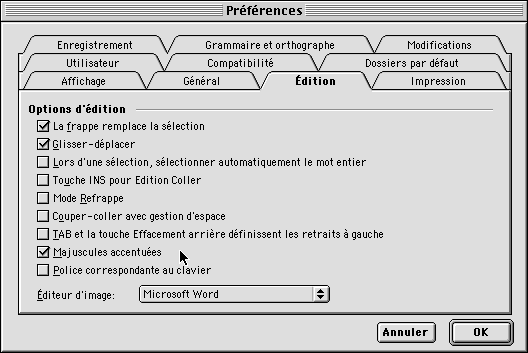
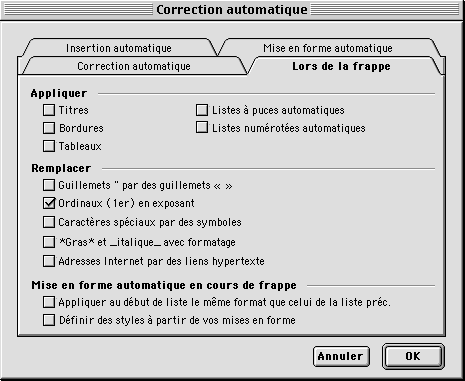
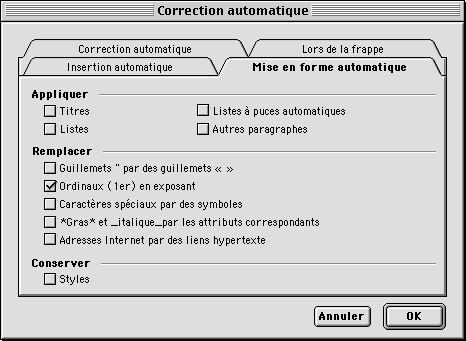
Symptôme concerné :
Lorsque vous modifiez manuellement le format d'un paragraphe, Word 98 crée automatiquement un nouveau style sans vous demander votre avis !
Pour empêcher cela :
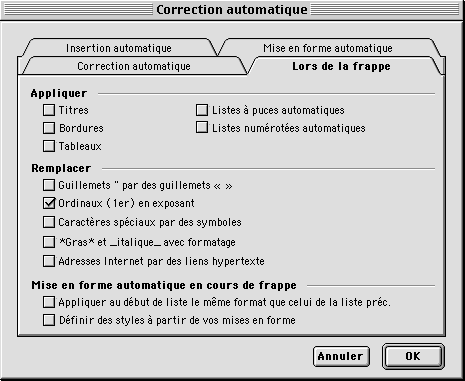
Symptôme concerné :
Lorsque vous modifiez manuellement le format d'un paragraphe, Word 98 modifie sans prévenir le style auquel le paragraphe est associé !
Cela se produit quand la définition d'un style comporte l'option "Mettre à jour automatiquement". Pour empêcher cela, il faut redéfinir le style :


Symptôme concerné :
Quand vous modifiez les styles d'un modèle, les styles des documents fabriqués à partir du modèle sont automatiquement mis à jour.
Pour empêcher cela, faites ce réglage dans les documents concernés:
Désactivez la case à cocher "Mise à jour automatique des styles".
Les règles de vérification orthographique et grammaticale de Word 98 étant extrêmement copieuses et complexes à configurer, il vaut mieux désactiver la vérification en cours de frappe (sinon lourdeur et effets de bord garantis). Vous pourrez toujours, si vous le souhaitez, lancer la vérification une fois le texte saisi.
Pour ce faire :
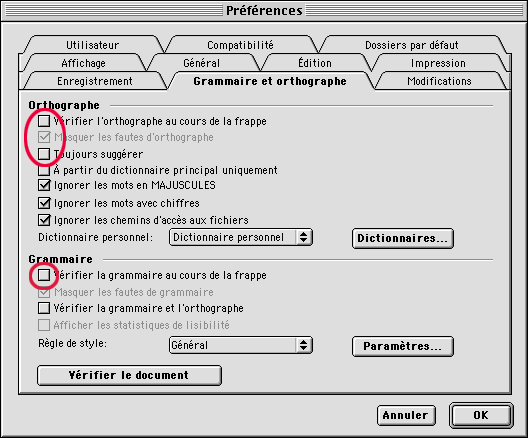
L'insertion automatique d'espaces insécables avant les symboles de ponctuations "doubles" est théoriquement provoquée par un dialogue spécialement prévu pour cela.
(Voir Commande Préférence -> onglet Grammaire et Orthographe -> bouton Paramètres -> onglet Typo-Séparateurs. Ouf !)
Comme cette option fait partie des paramètres de la vérification grammaticale, elle ne devrait pas être active lorsque la grammaire est désactivée.
Mais surprise !
Même si vous désactivez toutes les options de vérification orthographique et grammaticales, Word 98 continue obstinément à vous insérer des espaces insécables avant ; : ! et ?.
Et vous savez d'où ça vient ? Faut le voir pour le croire...
Or le mode "enregistrement rapide" risque fort de vous attirer des ennuis car il aggrave rapidement la taille et la complexité technique du document : résultat, Word a de plus en plus de mal à le gérer, et les risques de "plantage" et de perte du document augmentent (notamment dans le cas de documents un peu longs ou fréquemment modifiés).
La règle d'or est donc : penser à interdire l'enregistrement rapide (il est malheureusement activé par défaut dans la plupart des versions de Word).
En Word 5.1 sur Mac, vous trouverez l'option dans la commande "Options" du menu "Outils".
En Word 98, procédez ainsi :
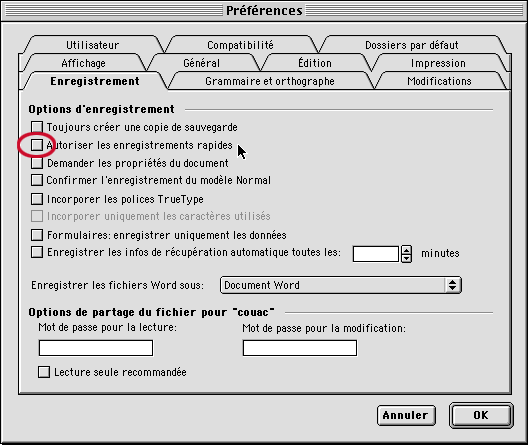
Word 98 offre autorise un suivi des modifications apportées dans un document. Selon la manière dont vous le configurez, il enregistrera les versions successives dans des documents séparés ou bien à l'intérieur du document modifié.
Nous soupçonnons cette dernière possibilité d'être à l'origine de "plantages" sérieux, avec à la clé des documents irrémédiablement endommagés : en tous cas plusieurs étudiants ayant activé l'option par mégarde ont eu le problème. C'est d'ailleurs assez logique d'un point de vue technique, car la mémorisation des innombrables modifications faites dans un document ne peut qu'en alourdir rapidement la taille et la complexité, jusqu'à le rendre ingérable par le logiciel.
Dans le doute, il est fortement conseillé de ne pas utiliser cette option. Pour la désactiver :